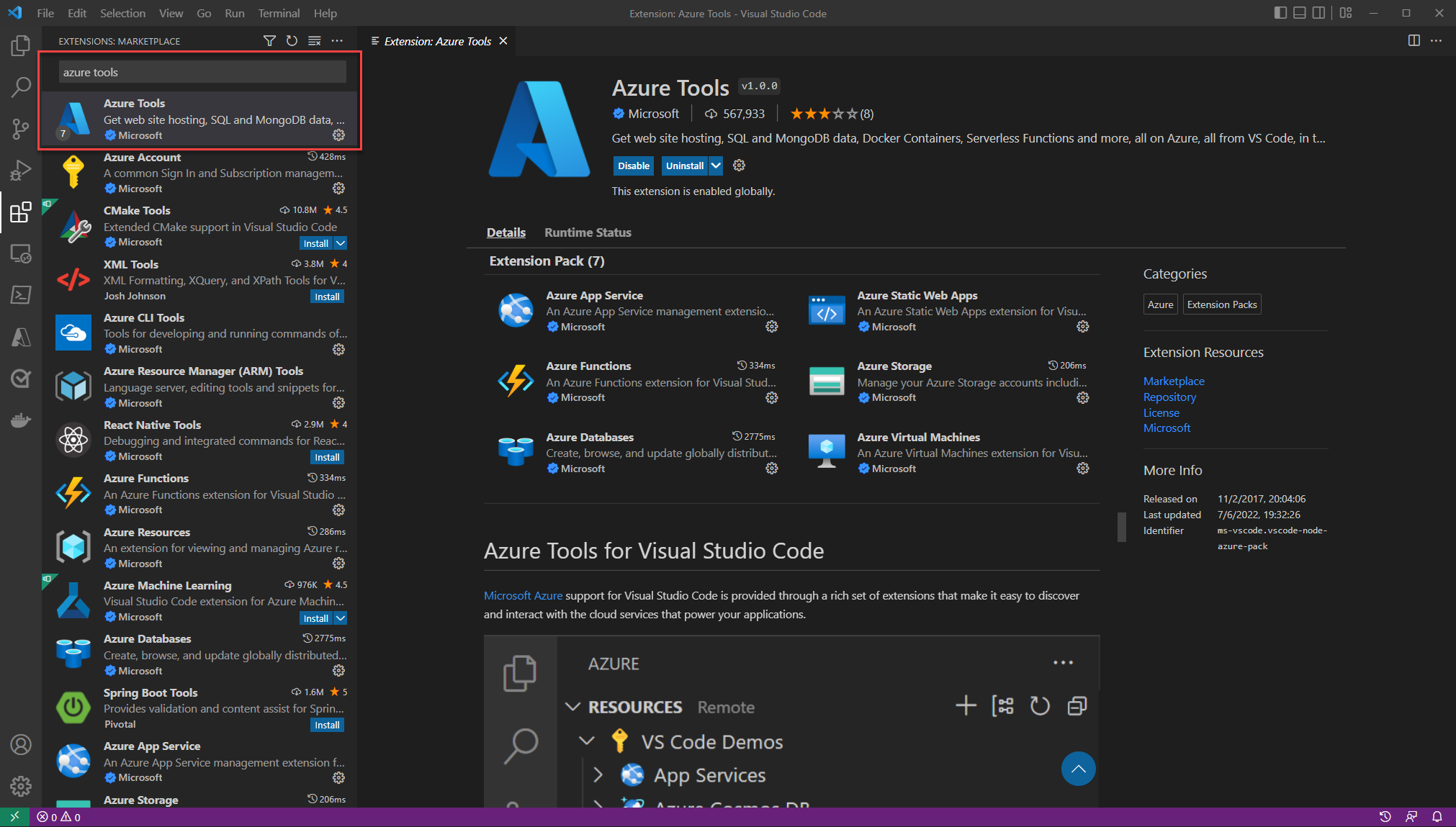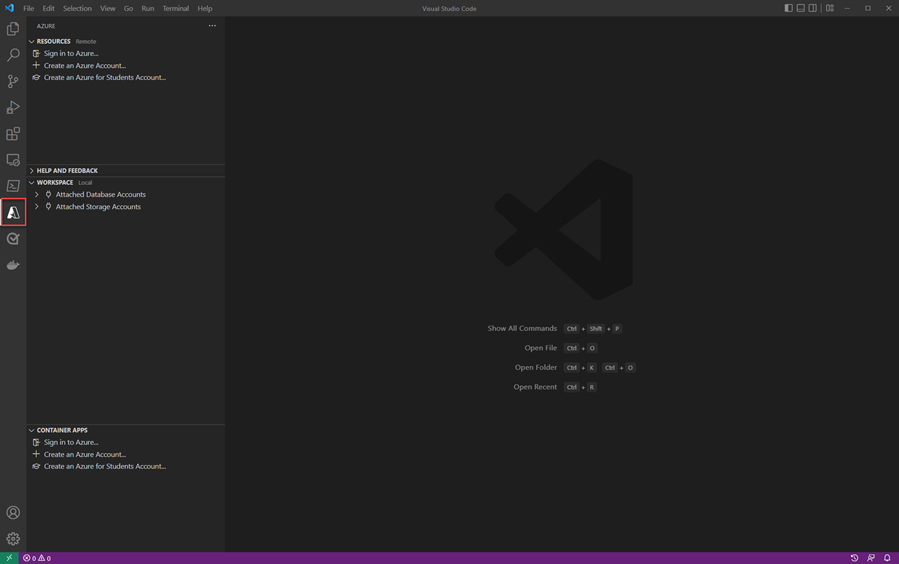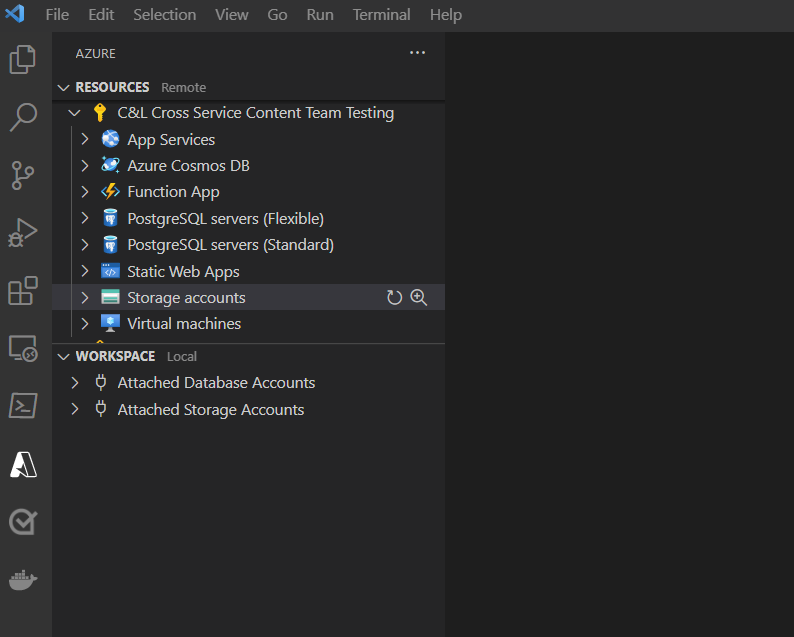Configurer Visual Studio Code pour le développement Azure
Si vous utilisez Visual Studio Code, que ce soit pour le développement .NET, pour générer des applications monopages à l’aide d’infrastructures comme Angular, React ou Vue ou pour écrire des applications dans un autre langage comme Python, vous devez configurer Visual Studio Code pour le développement Azure.
Télécharger Visual Studio Code
Si Visual Studio Code est déjà installé, vous pouvez ignorer cette étape
Installer le pack d’extension Azure Tools
Le pack d’extension Azure Tools contient des extensions permettant d’utiliser Azure App Service, Azure Functions, Stockage Azure, Cosmos DB et Azure Machines Virtuelles le tout dans un package pratique.
Pour installer l’extension à partir de Visual Studio Code :
- Appuyez sur Ctrl+Maj+X pour ouvrir la fenêtre Extensions.
- Recherchez l’extension Azure Tools.
- Sélectionnez le bouton Installer.
Pour en savoir plus sur l’installation des extensions dans Visual Studio Code, reportez-vous au document Place de marché des extensions sur le site web Visual Studio Code.
Se connecter à votre compte Azure avec Azure Tools
Dans le volet de gauche, vous verrez une icône Azure. Sélectionnez cette icône et un panneau de configuration pour les services Azure s’affiche. Choisissez Se connecter à Azure... pour terminer le processus d’authentification pour les outils Azure dans Visual Studio Code.
Une fois connecté, vous verrez toutes vos ressources existantes dans la vue Ressources. Vous pouvez créer et gérer ces services directement à partir de Visual Studio Code. Vous verrez également un affichage Espace de travail qui inclut des tâches locales spécifiques à votre espace de travail et des fichiers sur votre ordinateur, telles que l’attachement à une base de données ou le déploiement de votre espace de travail actuel sur Azure.
Étapes suivantes
Ensuite, vous souhaiterez installer Azure CLI sur votre station de travail.
Commentaires
Bientôt disponible : Tout au long de 2024, nous allons supprimer progressivement GitHub Issues comme mécanisme de commentaires pour le contenu et le remplacer par un nouveau système de commentaires. Pour plus d’informations, consultez https://aka.ms/ContentUserFeedback.
Envoyer et afficher des commentaires pour